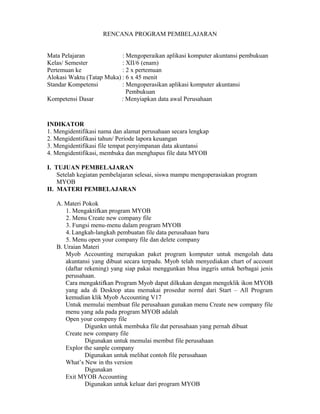
MYOB
- 1. RENCANA PROGRAM PEMBELAJARAN Mata Pelajaran : Mengoperaikan aplikasi komputer akuntansi pembukuan Kelas/ Semester : XII/6 (enam) Pertemuan ke : 2 x pertemuan Alokasi Waktu (Tatap Muka) : 6 x 45 menit Standar Kompetensi : Mengoperasikan aplikasi komputer akuntansi Pembukuan Kompetensi Dasar : Menyiapkan data awal Perusahaan INDIKATOR 1. Mengidentifikasi nama dan alamat perusahaan secara lengkap 2. Mengidentifikasi tahun/ Periode lapora keuangan 3. Mengidentifikasi file tempat penyimpanan data akuntansi 4. Mengidentifikasi, membuka dan menghapus file data MYOB I. TUJUAN PEMBELAJARAN Setelah kegiatan pembelajaran selesai, siswa mampu mengoperasiakan program MYOB II. MATERI PEMBELAJARAN A. Materi Pokok 1. Mengaktifkan program MYOB 2. Menu Create new company file 3. Fungsi menu-menu dalam program MYOB 4. Langkah-langkah pembuatan file data perusahaan baru 5. Menu open your company file dan delete company B. Uraian Materi Myob Accounting merupakan paket program komputer untuk mengolah data akuntansi yang dibuat secara terpadu. Myob telah menyediakan chart of account (daftar rekening) yang siap pakai menggunkan bhsa inggris untuk berbagai jenis perusahaan. Cara mengaktifkan Program Myob dapat dilkukan dengan mengeklik ikon MYOB yang ada di Desktop atau memakai prosedur norml dari Start – All Program kemudian klik Myob Accounting V17 Untuk memulai membuat file perusahaan gunakan menu Create new company file menu yang ada pada program MYOB adalah Open your compeny file Digunkn untuk membuka file dat perusahaan yang pernah dibuat Create new company file Digunakan untuk memulai membut file perusahaan Explor the sanple company Digunakan untuk melihat contoh file perusahaan What’s New in ths version Digunakan Exit MYOB Accounting Digunakan untuk keluar dari program MYOB
- 2. Mempersiapkan File Perusahaan Membuat File perusahaan merupakan suatu yang wajib dipersiapkan sebelum transaksi dicatat File perusahaan berisi tentang data perusahaan seperti : Nama Perusahaan, NPWP, No. Izin Pendirian, Alamat Tahun Pembukuan, Bulan awal pembukuan, bulan akhir pembukuan periode pembukuan yang digunakan dan lain sebagainya. Berikut Langkah langkah membuat file Perusahaan 1. Aktifkan Myob Accounting V 17 2. Klik tombol CREATE 3. Klik Next isikan data Nama Perusahaan, NPWP, No. Izin Pendirian, Alamat dan lain sebagainya 4. Klik Next isikan Tahun Pembukuan, Bulan awal pembukuan, bulan akhir pembukuan periode pembukuan yang digunakan 5. Klik Next Baca informasi yang telah dimasukan 6. Klik Nekt isikan opsi yang ke dua ........ 7. Klik Next 8. Klik tombol Change untuk Mengidentifikasi file tempat penyimpanan data akuntansi apakah mau disimpan di drive C: my dokumen atau bukan 9. Ketik Nama file dan klik tombol Save 10. Klik Next 11. Klik Tombol Command Centre Membuka File data Perusahaan yang pernah dibuat Aktifkn MYOB v17 Klik Open your compeny file III. METODE ATAU STRATEGI PEMBELAJARAN 1. Ceramah 2. Demonstrasi 3. Pembimbingan 4. Penugasan 5. Tanya Jawab IV.LANGKAH-LANGKAH PEMBELAJARAN Pertemuan Kegiatan Pembelajaran Pertemuan I (3 x 45 menit) a. Kegiatan Awal : Mereview cara mengaktifkan komputer dan menu yang terkait dengan program MYOB b. Kegiatan Inti : Tugaskan siswa mengaktifkan program MYOB Tugaskan siswa membuka menu yang ada pada Myob Menjelaskan langkah-langkah membuat file baru Mendemonstrasikan cara membuat file baru dan membuka file data perusahaan Menjelaskan menempatkan file pada direktory yang
- 3. Pertemuan II (2 x 45 menit) telah ditentukan Melakukan pembimbingan kerja siswa c. Kegiatan Akhir : Pemantapan kerja siswa Melakukan penilaian lisan dan tertulis a. Kegiatan Awal : Mereview cara mengaktifkan program MYOB dan tanya jawab Mengecek data perusahaan dan periode pembukuan b. Kegiatan Inti : Tugaskan siswa mengaktifkan program MYOB Menjelaskan fungsi menu-menu dalam program MYOB Menjelaskan cara menghapus file perusahaan Tugaskan siswa membuka file data perusahaan Tugaskan siswa menghapus file perusahaan yang tidak dipakai Melakukan pembimbingan kerja siswa c. Kegiatan Akhir : Pemantapan kerja siswa Melakukan penilaian lisan dan tertulis V. ALAT/ BAHAN/ SUMBER BELAJAR 1. Alat Unit Komputer Driver Program MYOB LCD Laptop 2. Sumber Modul Buku MYOB Buku Kasus Pembukuan Perusahaan Dagang VI. PENILAIAN a. Jenis Soal : Soal 1. Jelaskan langkah-langkah mengaktifkan Program MYOB! 2. Sebutkan menu pada Myob yaang digunakan untuk membuat file data baru ! 3. Data apa saja yang diperlukan dalam membuat file baru pada Program MYOB?
- 4. 4. Sebutkan cara menempatkan file data perusahaan pada direktory yang kita inginkan 5. Jelaskan langkah langkah membuka file data perusahaan Soal Praktek 1. Mengeset mata uang dan tanggal 2. Mengecek sisa ruang dalam hard disk 3. Menghapus Tax Codes 4. Menon-aktifkan Linked Accounts b. Teknik Penilaian : Tes Lisan Tes Tertulis Proses Kerja Hasil Kerja c. Bentuk Instrumen : Essay Test untuk masing-masing soal benar nilai 20, salah nilai 5 (Nilai Teori) Proses Kerja, jika dilakukan dengan urutan yang benar nilai 10, jika urutan salah hasil benar nilai 7 dan jika urutan salah hasil salah nilai 5 (Nilai Praktek) Secara Lengkap Terlampir d. Nilai Akhir : Nilai Teori (NT) = (Σ Nilai Siswa )/10 Nilai Praktek (NP) = (Σ Nilai Siswa )/4 Nilai Akhir (NA) = (40%NT + 60%NP) INSTRUMEN PENILAIAN NO SOAL KUNCI JAWABAN SKOR MAKS SOAL ESSAY 1. Bagaimana cara mengeset ulang mata uang dan tanggal? Cara mengeset ulang mata uang: a. Klik Start b. Klik Control Panel c. Double Klik Regional Setting d. Klik tab Currency dan sesuaikan : - Currency : Rp - Decimal :, (koma) - No of gigits after decimal : 2 - Digit grouping symbol : . (titik) - Klik tab Date dan format tgl : dd/mm/yy, a. Short Date : dd/mm/yy b. Date separator : / (garing) - Klik OK selesai Cara mengeset ulang tanggal : a. Klik Start b. Klik Control Panel c. Klik Date, Time, Language and Regional Options 10
- 5. d. Klik Regional and Languange Options e. Pilih Indonesia pada regional options f. Klik Apply g. Klik OK 2. Mengapa sebelum mengoperasikan Program MYOB perlu dilakukan pengecekan sisa ruang dalam hard disk? Karena disamping memerlukan ruang sekitar 200 MB untuk instalasi program MYOB, juga diperlukan ruang minimal 35 MB untuk memproses setiap file. Apabila sisa ruang dalam hard disk dikomputer anda kurang dari jumlah tersebut maka MYOB memberi warning “tidak cukup ruang”. Oleh sebab itulah kita perlu mengecek sisa ruang di dalam hard disk sebelum mengopersikan MYOB 10 3. Bagaimana merapikan tampilan rupiah dalam kolom jumlah pada hasil printout MYOB? a. Klik menu setup b. Klik preferences c. Klik Report d. Aktifkan include currency symbols in Report 10 4. Jelaskan langkah-langkah mengaktifkan Program MYOB! Double klik ikon MYOB di layar windows maka akan muncul intro pengenalan dengan MYOB. 10 5. Data apa saja yang diperlukan dalam membuat file baru pada Program MYOB? a. Company Name b. Address c. Phone Number d. Fax Number e. Email Address f. Current Financial Year g. Conversion Month h. Number of Periods 10 6 Sebutkan langkah-langkah menghapus Tax Codes! a. Klik menu Lists b. Klik Tax Codes c. Sorot kode pajak yang akan dihapus d. Klik menu edit e. Klik Delete Tax Code 10 7. Kode Pajak apa saja yang tidak bisa di hapus dalam Program MYOB? a. GST (Goods & Services Tax) b. N-T (Not Reportable) 10 8. Apa manfaat Linked Accounts dalam Program MYOB? Linked Accounts dalam Program MYOB berfungsi untuk menampung transaksi yang berhubungan dengan Sales dan Purchases misalnya adanya transaksi potongan penjualan/pembelian, biaya angkut 10
- 6. penjualan/pembelian, dan denda keterlambatan pembayaran ataupun pendapatan denda maka transaksi akan otomatis terjurnal dengan cara mengaktifkan linked accounts tersebut 9. Jelaskan fungsi tanda Kotak kecil dalam tampilan Sales Linked dan Purchase Linked! Fungsi kotak kecil dalam tampilan Sales Linked dan Purchase Linked adalah untuk mengaktifkan Linked Account maka kita harus mengklik kotak kecil tersebut. 10 10. Jelaskan langkah yang praktis untuk menon-aktifkan Linked Accounts! Langkah praktis dalam mengaktifkan Linked Accounts adalah dengan cara mengklik pada kotak kecil yang ada ddalam tampilan Linked Accounts 10 SOAL PRAKTEK 1. Mengeset mata uang dan tanggal Cara mengeset ulang mata uang: a. Klik Start b. Klik Control Panel c. Double Klik Regional Setting d. Klik tab Currency dan sesuaikan : - Currency : Rp - Decimal :, (koma) - No of gigits after decimal : 2 - Digit grouping symbol : . (titik) - Klik tab Date dan format tgl : dd/mm/yy, e. Short Date : dd/mm/yy f. Date separator : / (garing) - Klik OK selesai Cara mengeset ulang tanggal : a. Klik Start b. Klik Control Panel c. Klik Date, Time, Language and Regional Options d. Klik Regional and Languange Options e. Pilih Indonesia pada regional options f. Klik Apply g. Klik OK 10 2. Mengecek sisa ruang dalam hard disk Cara mengecek sisa ruang dalam hard disk adalah : a. Klik Start b. Klik My Computer c. Pastikan direktory mana file anda 10
- 7. akan disimpan, misal drive C:, maka bawa panah kursor ke C dan klik kanan mouse d. Klik Properties e. Periksa sisa ruang hard disk di C:, apabila lebih dari 35 MB, maka teruskan proses pembuatan file baru f. Selesai 3. Menghapus Tax Codes Langkah-langkah menghapus kode Tax Codes adalah : a. Klik menu Lists b. Klik Tax Codes c. Sorot kode pajak yang akan dihapus d. Klik menu edit e. Klik Delete Tax Code 10 4. Menon-aktifkan Linked Accounts Langkah-langkah menonaktifkan linked accounts a. Klik menu setup b. Klik Linked Accounts c. Klik Sales Accounts d. Pada tampilan Sales Linked Account, hilangkan tanda tick pada kotak-kotak kecil yang ada dalam tampilan tersebut dengan cara klik mouse 10 ......................,............................... Mengetahui, Guru Mata Pelajaran Kepala Sekolah NIP. NIP
